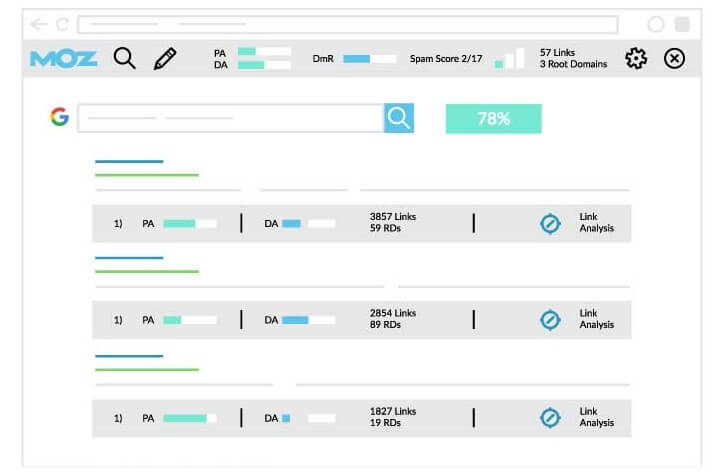【簡単】MozBarが表示されない場合の解決方法 【サードパーティCookieを許可】
本記事では、MozBarをインストールしているのに表示がされない(機能していない)場合の対処方法について解説します。
最近は個人情報保護の観点から、ChromeなどでもサードパーティCookieの設定を自分でONにしないと許可されないようにデフォルト設定が変わってきたりしています。これが影響して、MozBarが使えていたのに、ある時いきなり機能しなくなって使えなくなることがあるようです。
この記事を読むことによって、サードパーティCookieの許可を正しく設定し、MozBarを正常に動作させるようにする方法がわかるようになります。
MozBarが表示されない場合の解決方法 【サードパーティCookieの許可で解決】
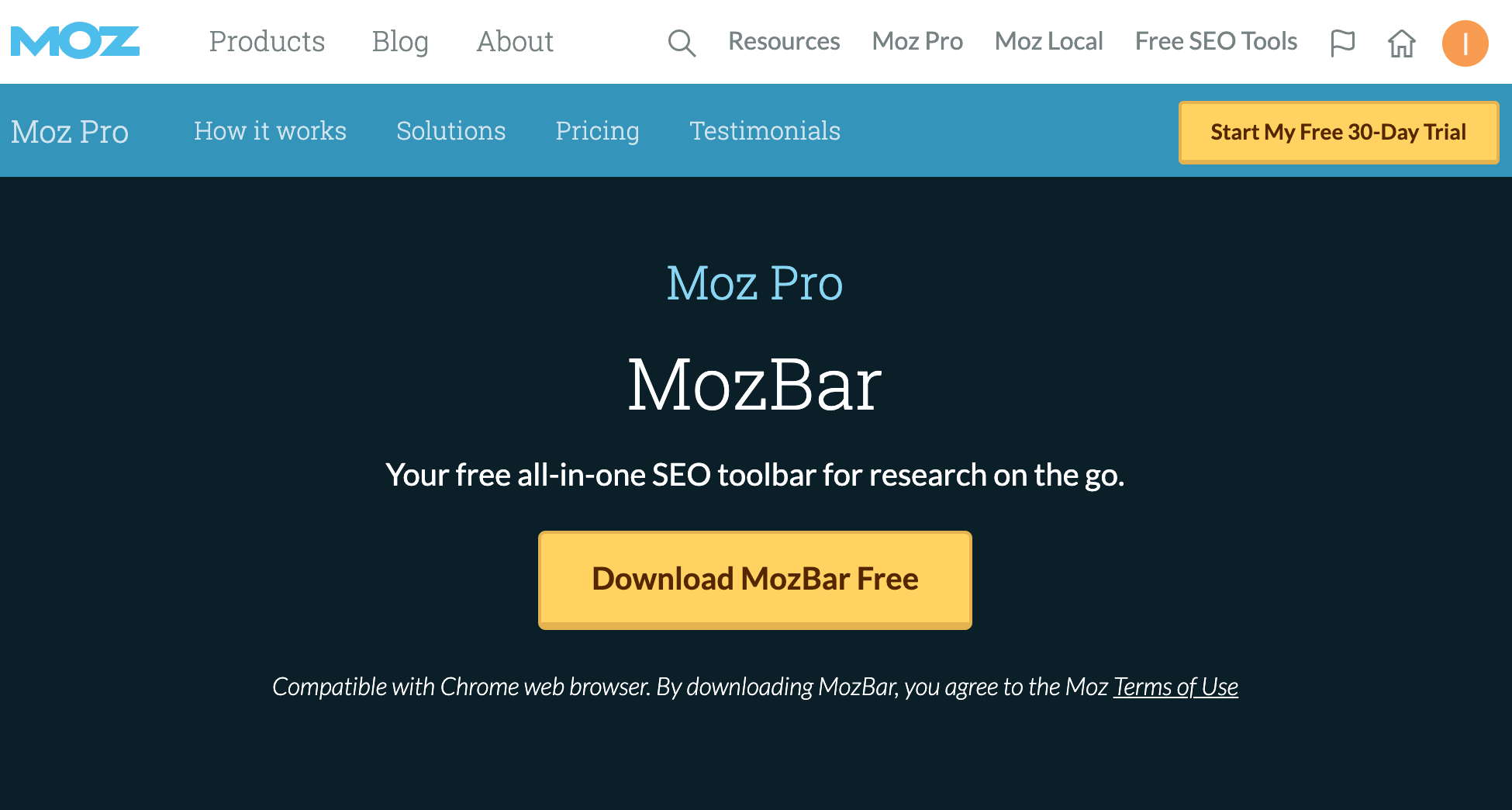
結論ですが、サードパーティークッキーが許可されていないと、MozBarが正常に機能しません。そのため、Google Chromeの設定を変更します。
ログインしているのに、MozBarが機能していなく、以下のエラーが出ている時はCookieの許可をすることによって問題が解消されます。

Chrome本体の設定で、Cookieの許可をする方法です。
1.Cookieの設定画面を開く。
・MozBarの「Cookie settings」をクリックすると、ChromeのCookie設定画面を開くことができます。

・Chromeの設定から開く方法
もしくはChrome 右上の三点リーダーから「設定」を選択して設定画面を開きます。
「プライバシーとセキュリティ」を選択し、「Cookie と他のサイトデータ」を選択します。
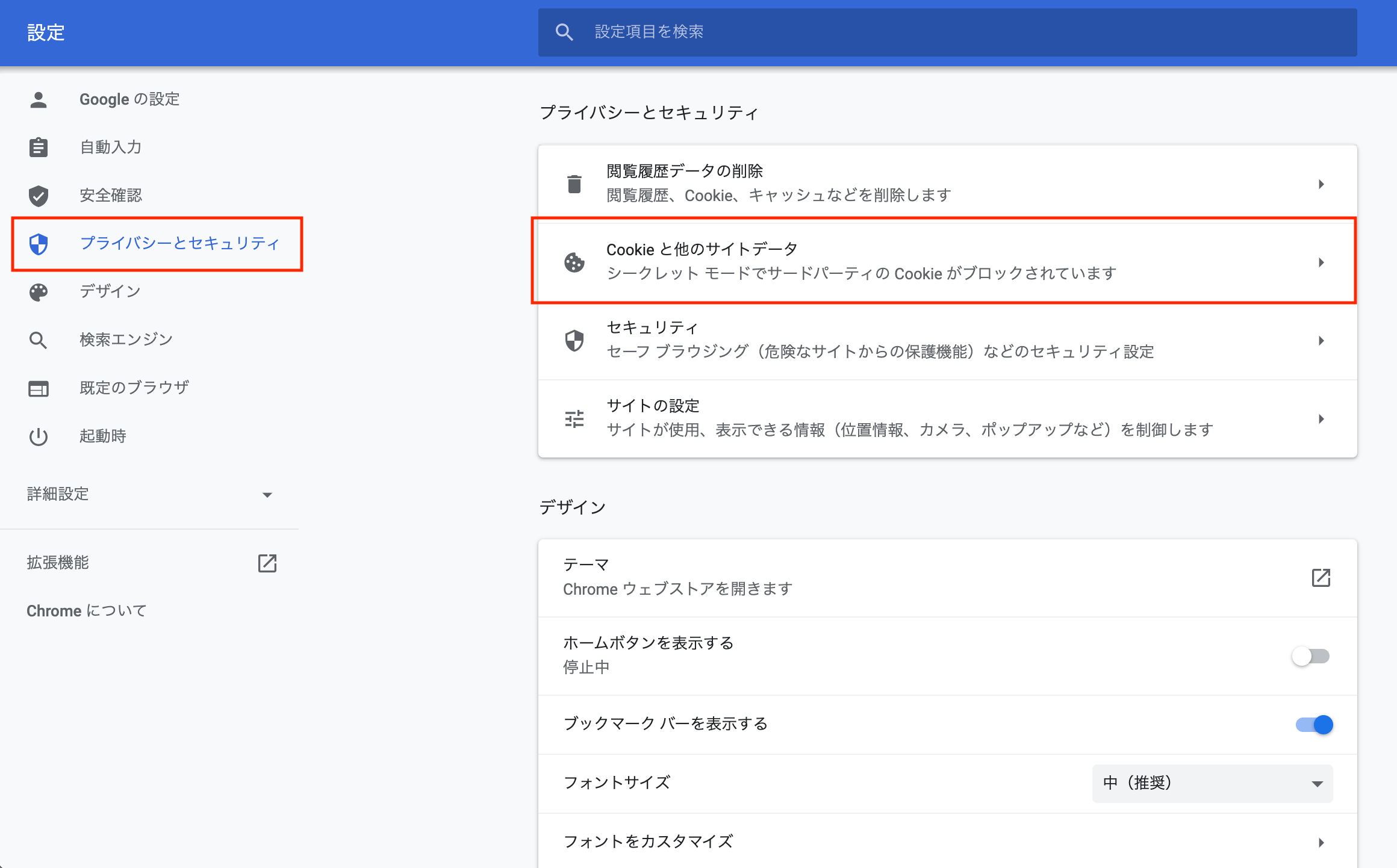
2.Cookieの許可をする。
下の方にある「常に Cookie を使用できるサイト」の項目の「追加」をクリックします。
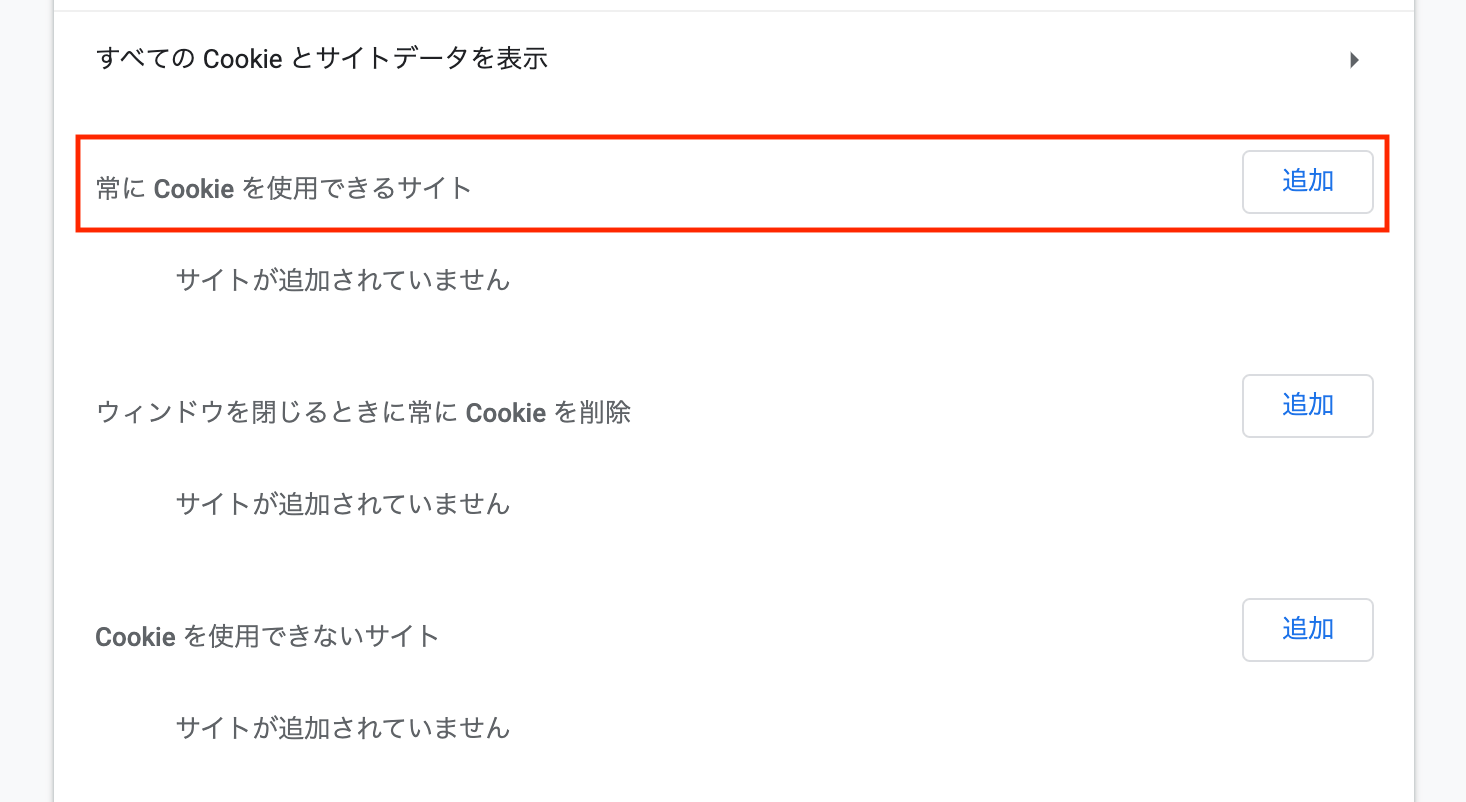
3.moz.comのサードパーティCookieの許可をする。
・「サイト」の欄に「[*.]moz.com」を追加します。
・「このサイトでサードパーティのCookieを許可する」にチェックを入れます。
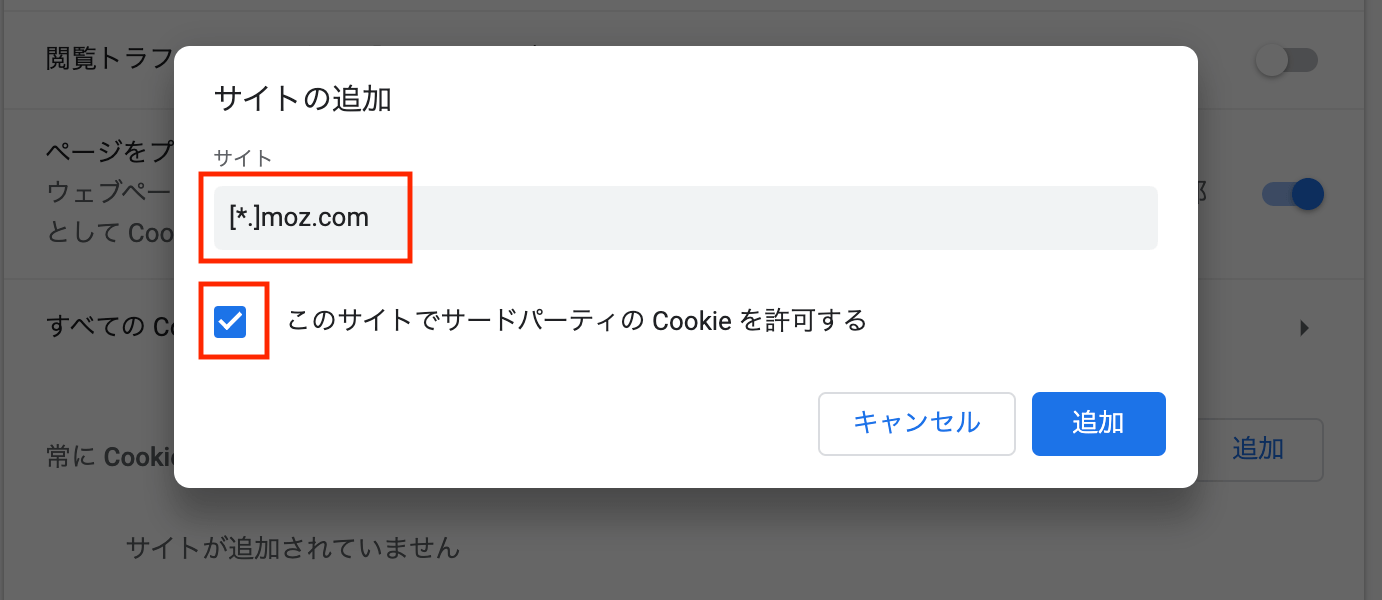
「追加」ボタンをクリックします。
「[*.]moz.com このサイトでサードパーティの Cookie を許可する」が表示されればOKです。これで設定完了となります。
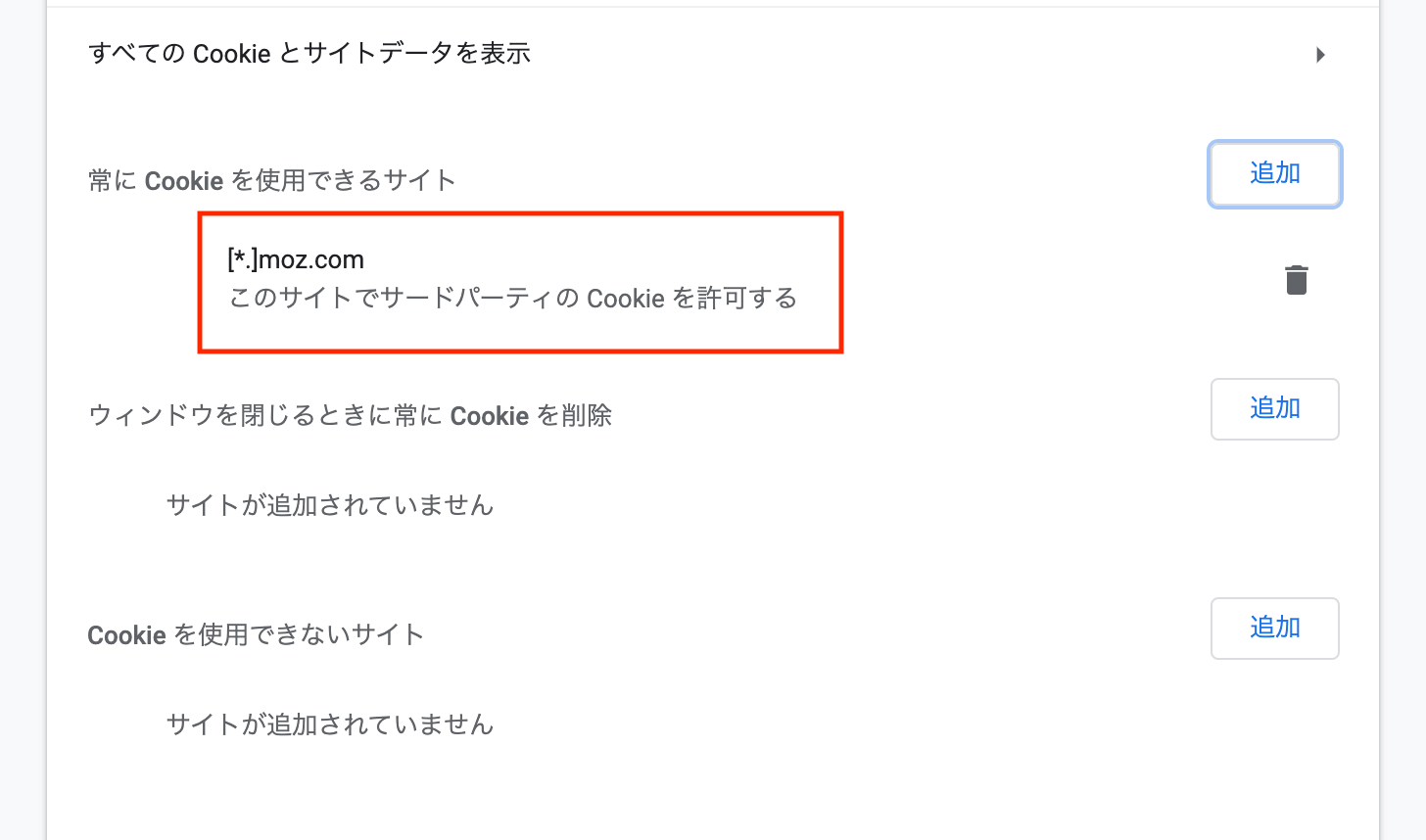
4.ブラウザを終了→起動し直します
ブラウザを一旦完全に終了して、再度、立ち上げ直します。
MozBarに再度ログインし直します。
5.MozBarが表示される
MozBarを有効な状態で、サイトにアクセスすると、MozBarが機能しているかと思います。
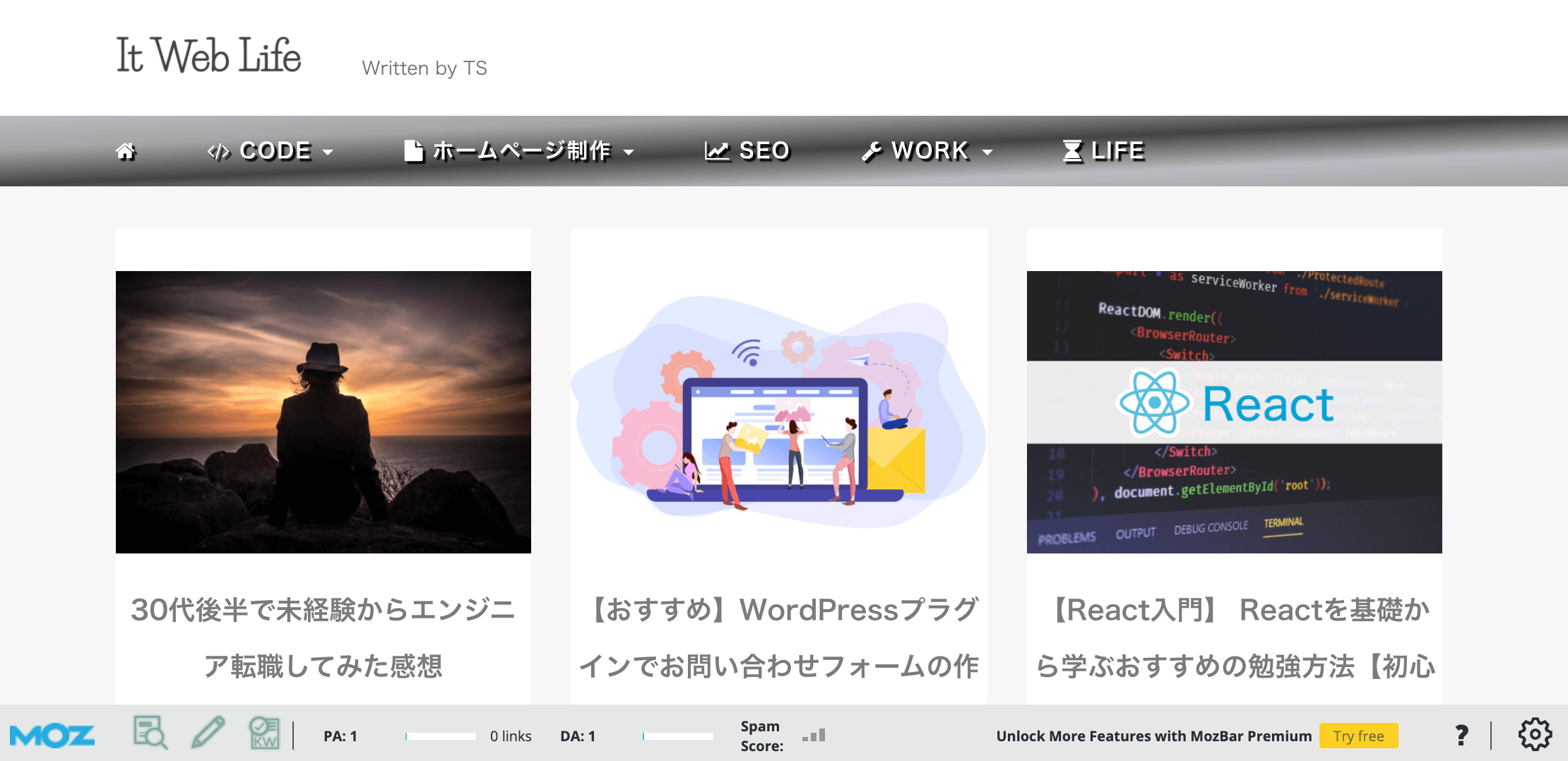
サードパーティクッキーをすべて許可してもよいですが、セキュリティ的にもすべてではなく今回紹介したように、任意で許可するサイトのみに絞った方が安全なのでオススメです。
※もしこの方法で解消しない場合は、「MozBarをインストールし直す」、「再度MozBarにログインし直してみる」などをするしかないかもしれません。
検索結果でMozBarが表示されない時
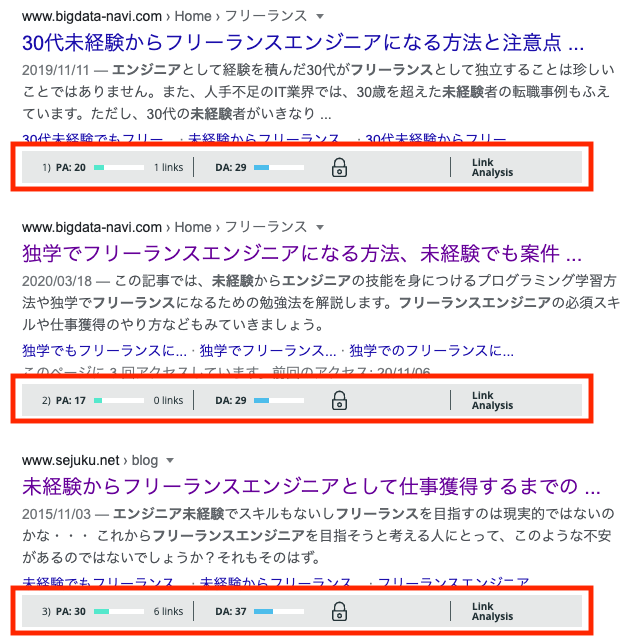
MozBarをONにしてGoogle検索をすると、検索結果にPA・DA等のMozBar表示ができるようになります。
ただ、Cookieの設定を正しくしてMozBar単独では表示されるけど、Google検索結果にMozBarが表示されない時があるようなので、解消した方法をお伝えします。
ちなみに僕も最初は、この症状になりましたが、MozBarへのログインをし直したらGoogle検索結果にMozBar表示がされるようになりました。
Googleの検索結果ページを表示した状態から以下の操作をします。何パターンか試すとよい方法を書いています。
MozBarのON/OFFを試す
・Chrome拡張のMozBarアイコンをクリックしてON/OFFを何回かしてみる。
ブラウザの再起動を試す
・Chromeを一旦完全に終了して、再度立ち上げる
・検索結果で、Chrome拡張のMozBarアイコンをクリックしてON/OFFを何回かしてみる。
MozBarのログインをし直す
・MozBarの「Logout」から一旦ログアウトする
・念の為、Chromeを一旦完全に終了して立ち上げ直す
・MozBarの「Login」から再度ログインする
・検索結果で、Chrome拡張のMozBarアイコンをクリックしてON/OFFを何回かしてみる。
以上となります。
おそらく「MozBarのログインをし直す」を試してみれば、検索結果でMozBarが表示されるようになるはずです。もし検索結果にMozBarが表示されない時は、根気強くいろいろ試して見て下さい。
久々に見たらMozbarが表示されなくなっているケース

「以前は正常にMozbarの表示がされていたのになぜか急に表示されなくなった…」こういった場合は、単純にログインできていないだけというケースが考えられるので、確認方法についてご紹介します。
ログインできていないケースがあるので確認する
一定期間使っていると、単純にログインできていないだけということがあります。Mozbarのプラグインを使ってログインして使っていても、おそらくセキュリティの関係などから一定期間経つと、自動的にログアウトされている時があります。ログインできていないときも「Improve your MozBar experience. Please unblock 3rd Party Cookies, or allow [*.]moz.com in your Cookie settings. Learn more」の表示が出てしまっていると思います。
![]()
確認&対応方法
・モーダル(ポップアップ)でメニューが表示されますので「Login」をクリックします。
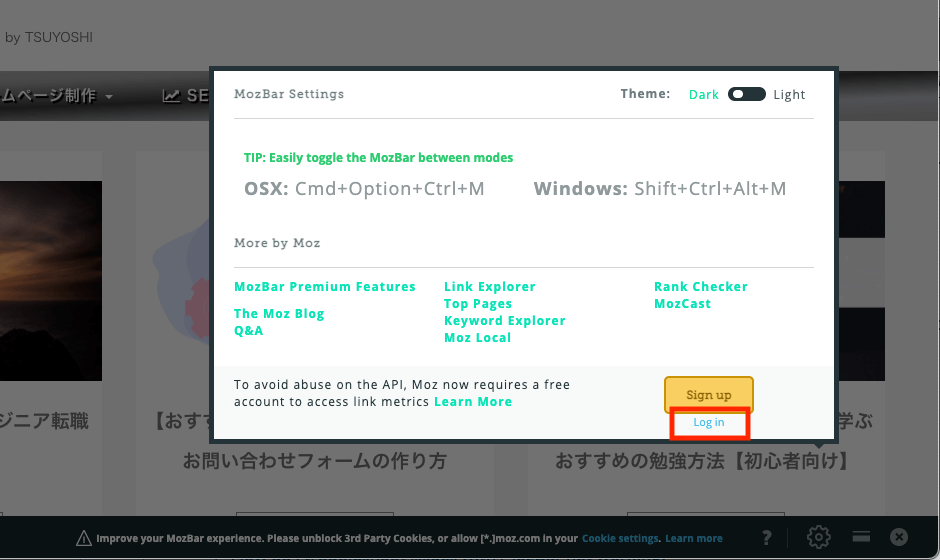
※既にログインしている場合は不要です。ただ正常に動いていないなら、ここで一旦「Logout」してから再度「Login」し直すと、直ったことが僕はあります。
・Mozbarのログインページに遷移するのでログインします。
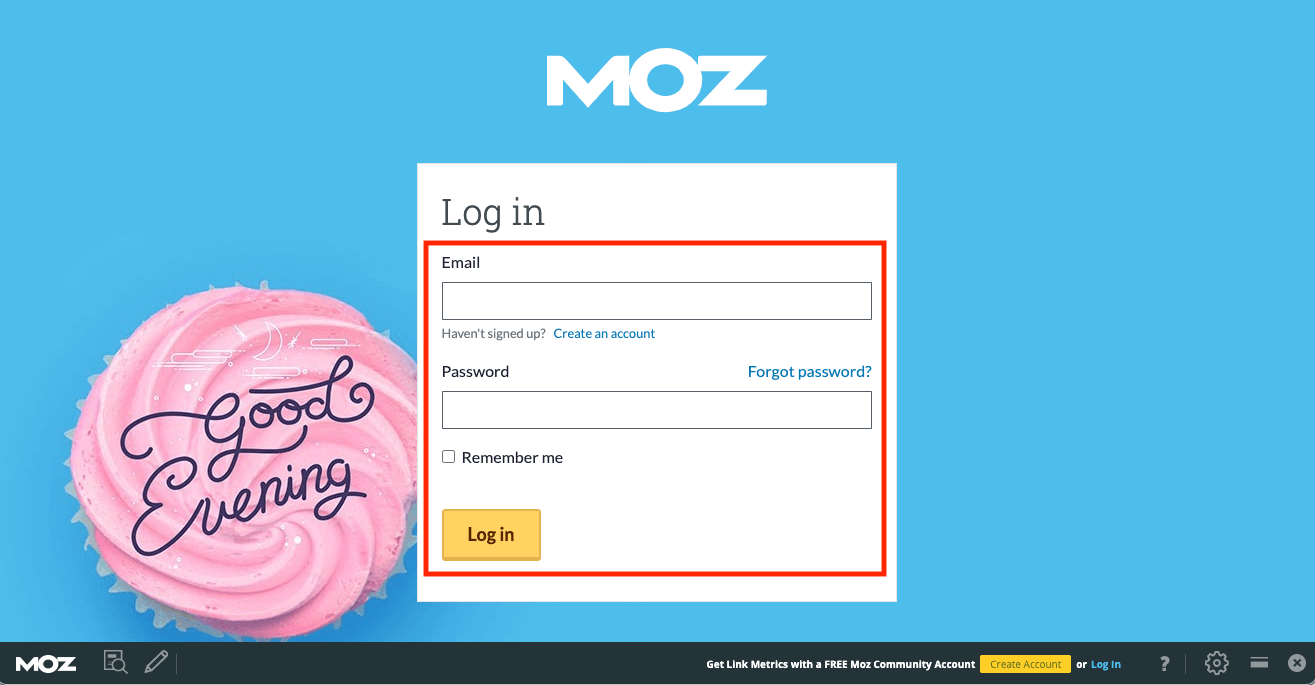
・ログイン後に、Chrome拡張のMozbarをON/OFFしたりすると、PAやDAといった数値が正常に表示されるようになりました。

・ログインし直した後はブラウザを一旦終了してから、再度表示すると確実です。既に開いていたタブをページリロードしても正常にMozbarの数値が表示されないことが多いです。うまく行かない場合は一旦、ブラウザを完全に終了させてから再度起動してログインできていることを確認するとよいと思います。
まとめ
MozBarが正常に動作しないと思ったら、CookieのサードパーティCookie設定で、「[*.]moz.com」を許可設定に加えると正常に動作するようになります。
僕はこういった形でWebサイト制作・SEO等に関する有益と思う情報を発信しているので、役に立ちそうだなと思ったらTwitterのフォローをしていただけると嬉しいです!
ご参考になれば幸いです。
※当サイトでは一部のリンクについてアフィリエイトプログラムを利用して商品を紹介しています